Tips voor het maken van screenshots op Windows Phone 8.1
Het proces van het maken van screenshots in Windows Phone 8.1 is anders dan in versie 8.0. Hier leest u hoe u dit doet en vervolgens andere apps gebruikt om het meeste uit uw opnamen te halen.
Het maken van screenshots op Windows Phone 8 is gedaan doorhoud de aan / uit-knop ingedrukt en tik vervolgens onderaan op het Windows-pictogram. Maar het bedrijf heeft de combinatie in Windows Phone 8.1 gewijzigd. Hier is een kijkje.
Schermafbeeldingen van Windows Phone 8.1
Zoals te zien is in de onderstaande afbeelding, te beginnen met Windows Phone 8.1, wordt een screenshot gemaakt door op de te drukken aan / uit-knop + volume hoger tegelijkertijd. Het kan even duren voordat u eraan gewend bent - soms schakelt u het scherm uit. Ik heb ook gemerkt dat het wat langer kan duren om eraan te wennen, afhankelijk van het type case dat je gebruikt. Als je er eenmaal aan gewend bent, is het eigenlijk eenvoudig en veel sneller nu op een nieuwe Windows-telefoon.

Microsoft lijkt niet te denken dat je het nodig hebtsnelle toegang tot je screenshot, dus je moet naar Foto's gaan in je hoofdmenu en dan het Screenshots-album vinden. Dit is vervelend voor mij omdat het gemakkelijker is om toegang te krijgen tot een screenshot op Android.
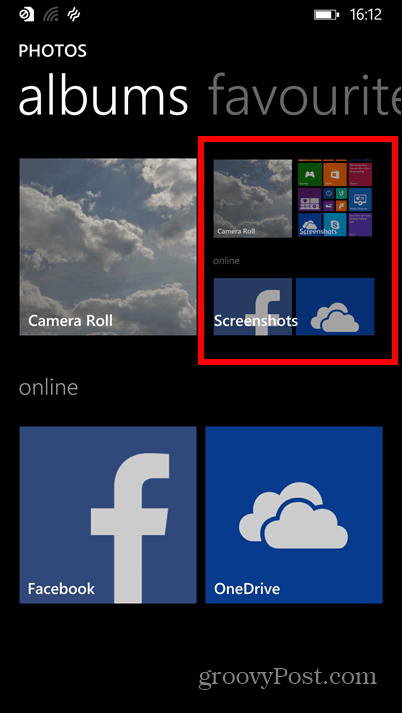
U kunt uw telefoon ook op uw computer aansluitenvia de USB-kabel en gebruik Bestandsverkenner op Windows en vind ze in de map Afbeeldingen op je telefoon of SD-kaart, afhankelijk van waar je het hebt ingesteld om ze op te slaan. Lees voor meer informatie ons artikel over het verplaatsen van items tussen de telefoon en de SD-kaart met Storage Sense.
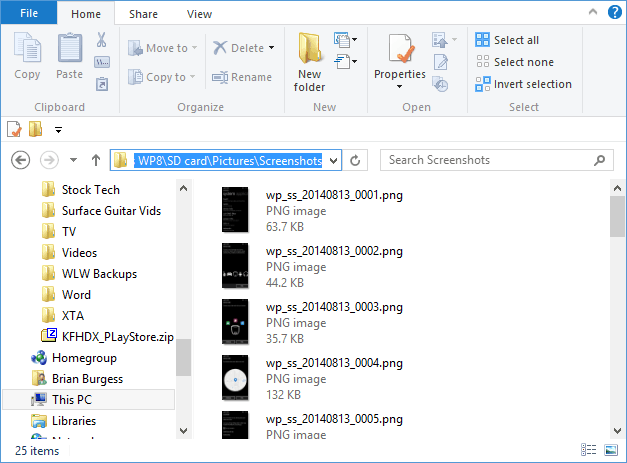
Voeg een opmerking toe aan uw schermafbeelding
Als je die screenshots voor een project opslaat, is OneNote een gratis manier om ze georganiseerd te houden en heb je toegang tot de shots op al je apparaten - inclusief Android, Mac en iOS.
Open hiervoor de schermafbeelding en tik erop en tik vervolgens onderaan op de deelknop.
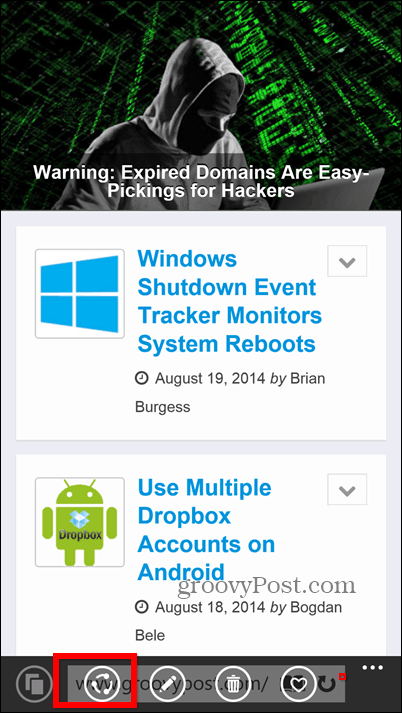
Dat geeft u een lijst met opties voor delen waar u OneNote wilt selecteren. Merk op dat er tal van andere services zijn waarmee u uw screenshots ook kunt delen.
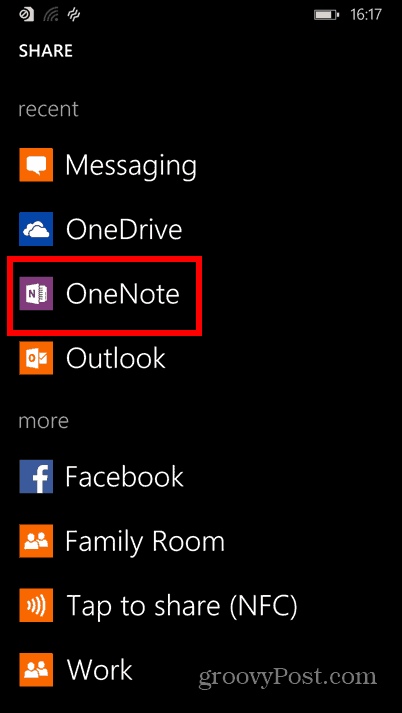
Nu kunt u gemakkelijk opschrijven waar u aan dacht toen u de schermafbeelding maakte.
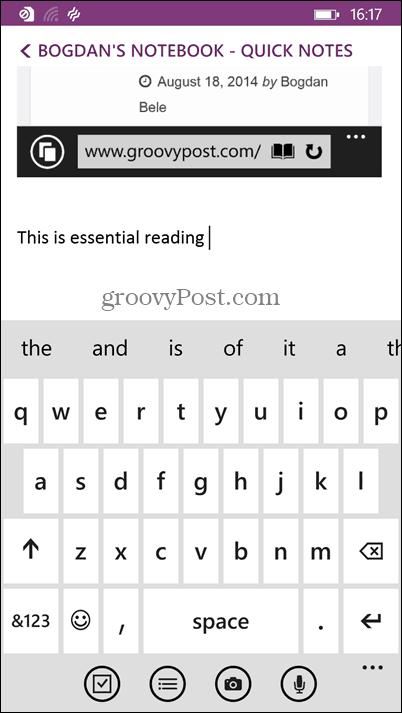
Schermafbeelding instellen als vergrendelscherm
OK, dus deze is meer een grappig gebruik dannog iets anders. Maar je kunt nog steeds een leuke grap met iemand uithalen als je zijn telefoon leent. Begin met het maken van een screenshot van het startscherm (zorg ervoor dat je tegels overal heen verplaatst om ze nog meer te verwarren) en open het vervolgens in de map met screenshots. Tik op Meer knop (drie stippen) rechtsonder.
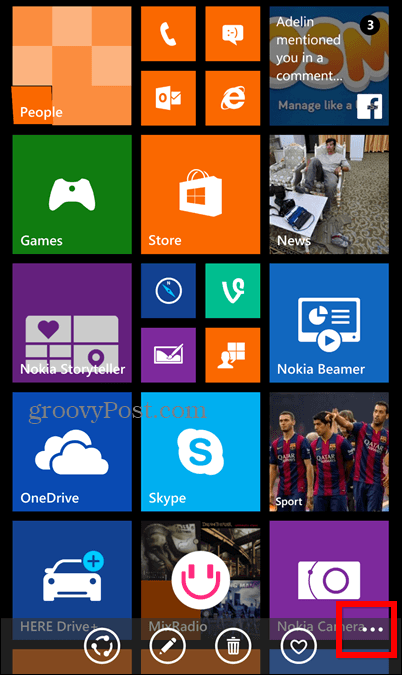
Tik nu op Instellen als vergrendelscherm.
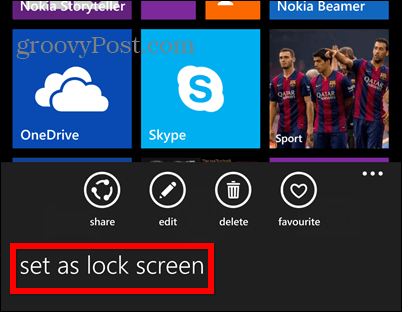
De afbeelding is ingesteld als het vergrendelscherm van detelefoon. Er staat misschien de klok op, maar ik weet zeker dat de meeste mensen een beetje nodig zullen hebben om dat te beseffen. Totdat ze dat doen, tikken ze als een gek op het scherm en kun je lachen.
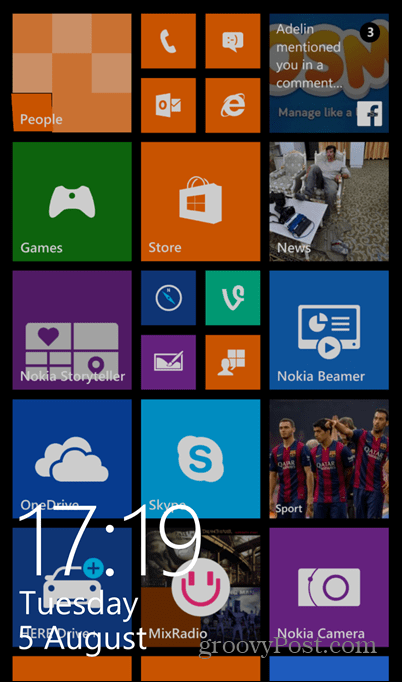
Hier nemen we natuurlijk een hoop screenshots vooral onze artikelen, maar ik zou graag willen weten waarvoor u screenshots op uw Windows Phone of een ander mobiel apparaat gebruikt. Laat hieronder een reactie achter en vertel het ons.










laat een reactie achter